12 أمراً عليك القيام بها عند حصولك على أيفون جديد
عندما تحصل على أيفون (iPhone) جديد، خاصةً إذا كانت أوّل مرّةٍ تقتني فيها هاتف أيفون، ستحتاج إلى إجراء بعض الإعدادات الأوّليّة وإتقان العديد من الحيل الجديدة. لكن عليك أن تبدأ من مكانٍ ما، وأفضل مكانٍ للبدء منه هو تعلّم الأساسيّات عن هذا الهاتف وتطبيقاته. لا يأتي أيفون مع دليل استخدامٍ مطبوعٍ في العلبة الخاصة به، ولكن يمكنك العثور على الإنترنت علي أدلّةٍ قابلةٍ للتنزيل لجميع أجهزة أيفون من موقع أبل على الويب. ترشدك هذه المقالة إلى أوّل 12 شيءٍ يجب عليك فعلها عندما تحصل على أيفون جديد (والثالث عشر إذا كان أيفون أو أيباد لطفلك). هذه النصائح تعرّفك فقط على بدايات ما يمكنك فعله باستخدام أيفون، ولكنّها بالتأكيد طريق البداية لتصبح محترف أيفون.
1. إنشاء مُعَرّف أبل (Apple ID):

لاستخدام "متجر آي تيونز iTunes Store" أو متجر تطبيقات "أب ستور App Store" ستحتاج إلى مُعَرّف أبل (Apple ID) المعروف أيضاً باسم حساب أيتونز (iTunes Account). يُتيح لك هذا الحساب المجاني شراء الموسيقى والأفلام والتطبيقات والمزيد في أيتونز، كما أنّه الحساب الذي تستخدمه أيضاً لميزاتٍ مفيدةٍ أخرى مثل:
- "أيكلاود iCloud".
- "الرسائل iMessage".
- خدمة "العثور على الأيفون Find My iPhone".
- "فيس تايم FaceTime".
- "موسيقا أبل Apple Music".
- تثبيت التطبيقات من متجر التطبيقات "آب ستور App Store".
- والعديد من التقنيات الأخرى الرائعة على أيفون.
من الناحية الفنيّة، يمكنك تخطي إعداد معرف أبل (Apple ID) عند إعدادك للهاتف أوّل مرّة، ولكن بدونه، لن تتمكّن من القيام بالكثير من الأشياء التي تجعل أيفون هاتفاً رائعاً.
2. تثبيت "آي تيونز" (iTunes):
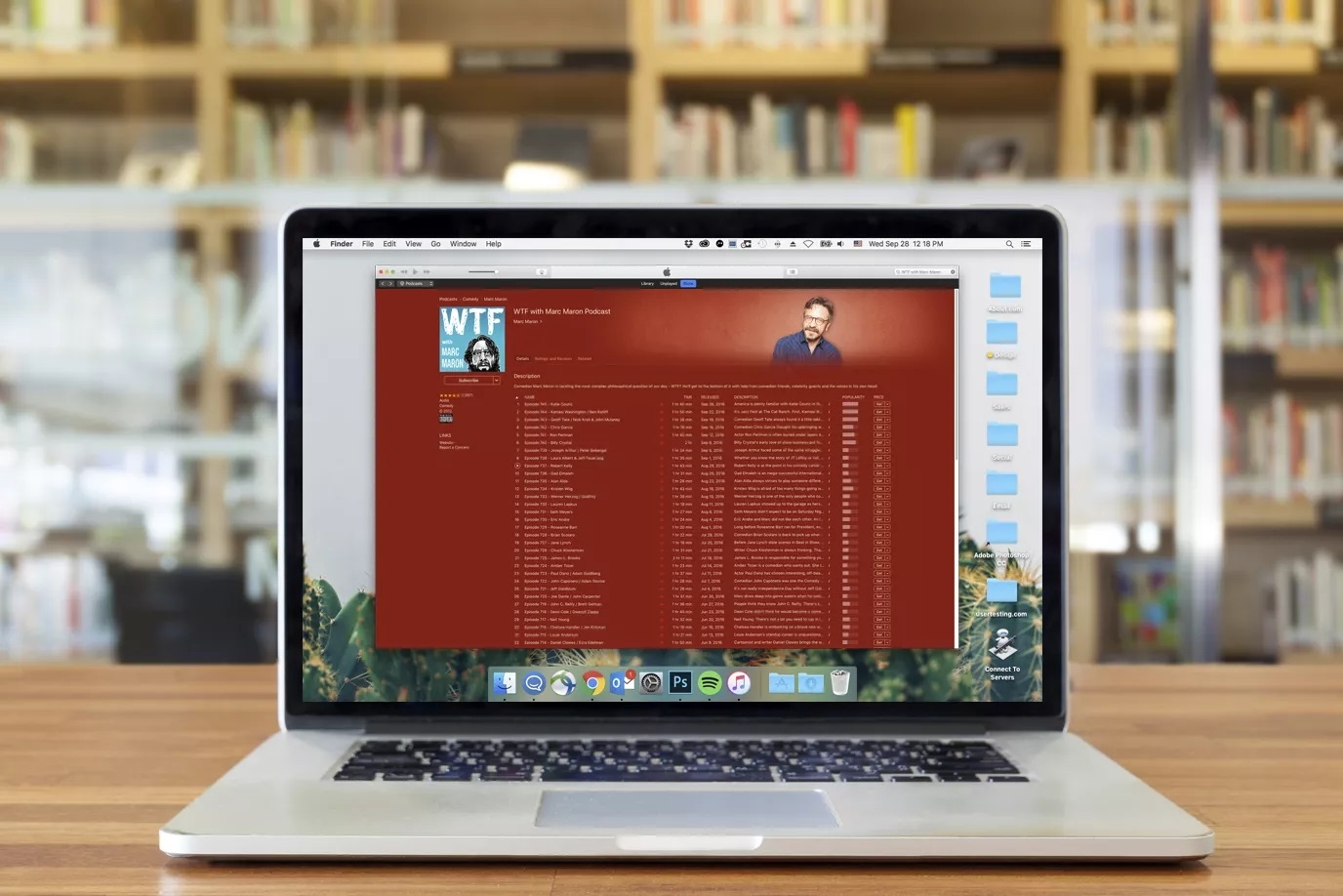
على الرغم من أن شركة أبل على وشك إلغاء برنامج "آي تونز iTunes" لأصحاب أجهزة "ماك Mac" واستبداله بثلاث برامج منفصلة، إلاّ أنّ البرنامج حتى الآن مازال أكثر بكثير من مجرد برنامج يقوم بتخزين الموسيقى وتشغيلها. إن برنامج "آي تيونز" أيضاً هو الأداة التي تتيح لك إضافة وإزالة الموسيقى والفيديو والصور والتطبيقات والمزيد من جهاز أيفون عن طريق استخدام الكمبيوتر.
من الممكن استخدام أيفون بدون كمبيوتر وبدون "آي تيونز" أيضاً. إذا كنت تريد القيام بذلك، فلا تتردّد في تخطي هذه الخطوة عند إعداد هاتفك لأوّل مرّة.
3. تنشيط أيفون الجديد (Activate):

أوّل ما عليك فعله مع أيفون الجديد الخاص بك هو تنشيطه (Activate)، لن يمكنك استخدام أيفون الجديد والوصول إلى لوحة البرامج قبل تفعيله، لذلك بعد إنهاء هذه الخطوة يمكنك فعل كلّ ما تحتاجه مباشرةّ على أيفون والبدء في استخدامه خلال دقائق معدودة. تقوم عملية الإعداد الأساسية بتنشيط (Activate) جهاز أيفون وتتيح لك اختيار الإعدادات الأساسية لاستخدام ميزاتٍ مثل "فيس تايم FaceTime"، "العثور على الآيفون Find My iPhone"، "الرسائل iMessage"، والأدوات ذات الصلة. تحتاج عملية التنشيط هذه إلى إنترنت، وذلك لأنّ هذه العملية تقوم بالتحقق من من الرقم التسلسلي لهاتف أيفون مع سيرفرات شركة أبل للتحقق من حالة الجهاز (هل هو مقفول باستخدام بريد الكتروني، أم هل تمّ التبليغ عنه كهاتف مسروق، وغيرها). كما يتمّ في هذه العملية التحقق من أنّ أيفون قد تمّ تشغيله من قبل المستخدم وبالتالي تبدأ فترة الضمان في أيفون بالسريان منذ بدء تنشيطه.
4. إعداد أيفون ومزامنته:

بعد حصولك على "آي تيونز iTunes" و"مُعَرّف أبل Apple ID" خاص بك، فقد حان الوقت لتوصيل أيفون بجهاز كمبيوترك وبدء تحميله بالمحتوى، سواءً موسيقى من مكتبة الموسيقى الخاصة بك، أو الكتب الإلكترونية، أو الصور أو الأفلام أو غير ذلك.
إذا كنت قد قمت من قبل بمزامنة أيفون مع الكمبيوتر باستخدام كبل USB مرّةً واحدةً على الأقل، يمكنك تغيير الإعدادات (من برنامج "أي تيونز") ومزامنته عبر شبكة "واي فاي Wi-Fi" من الآن فصاعداً، وذلك للاستغناء عن توصيل الأيفون بالكمبيوتر بواسطة الكبل. أو استخدام "أيكلاود iCloud" للمزامنة وفي هذه الحالة لا حاجة لمزامنة أيفون مع جهاز الكمبيوتر.
5. إعداد "أيكلاود iCloud":

يصبح استخدام جهاز أيفون أسهل عندما يكون لديك حساب "أيكلاود iCloud" (هو نفسه معرّف أبل Apple ID) - خاصةً إذا كان لديك أكثر من جهاز كمبيوتر أو أكثر من جهاز أيفون يحتوي على الموسيقى أو التطبيقات أو البيانات الأخرى الموجودة عليه. يقوم "أيكلاود iCloud" بجمع الكثير من الميزات معاً في مكانٍ واحد، بما في ذلك القدرة على نسخ بياناتك احتياطياً إلى خوادم أبل، وإعادة تثبيتها عبر الإنترنت بنقرةٍ واحدةٍ، أو مزامنة البيانات تلقائياً عبر الأجهزة. كما يسمح لك بإعادة تنزيل أيّ شيءٍ اشتريته من "متجر أي تيونز iTunes Store". لذلك، حتى إذا فقدت أو حذفت هذه التطبيقات أو الموسيقى، فلن تختفي مشترياتك أبداً، ويمكنك إعادة تنزيلها بدون دفع كونك قد اشتريتها من قبل. كما يمكنك مشاركة الموقع والمحتويات ومكتبة الموسيقا والتطبيقات التي قمت بشرائها مع جميع أفراد العائلة الذين يملكون أيفون أيضاً.
إنّ إعداد "أيكلاود iCloud" هو جزءٌ من عملية إعداد أيفون القياسيّة التي تقوم بها عند تشغيل أيفون لأوّل مرّة، لذلك يجب ألا تحتاج إلى التسجيل بشكلٍ منفصلٍ لاحقاً في حال قمت بإعداد "أيكلاود iCloud" أثناء عملية إعداد أيفون لأوّل مرّة.
6. إعداد ميّزة "العثور على الآيفون" (Find My iPhone):
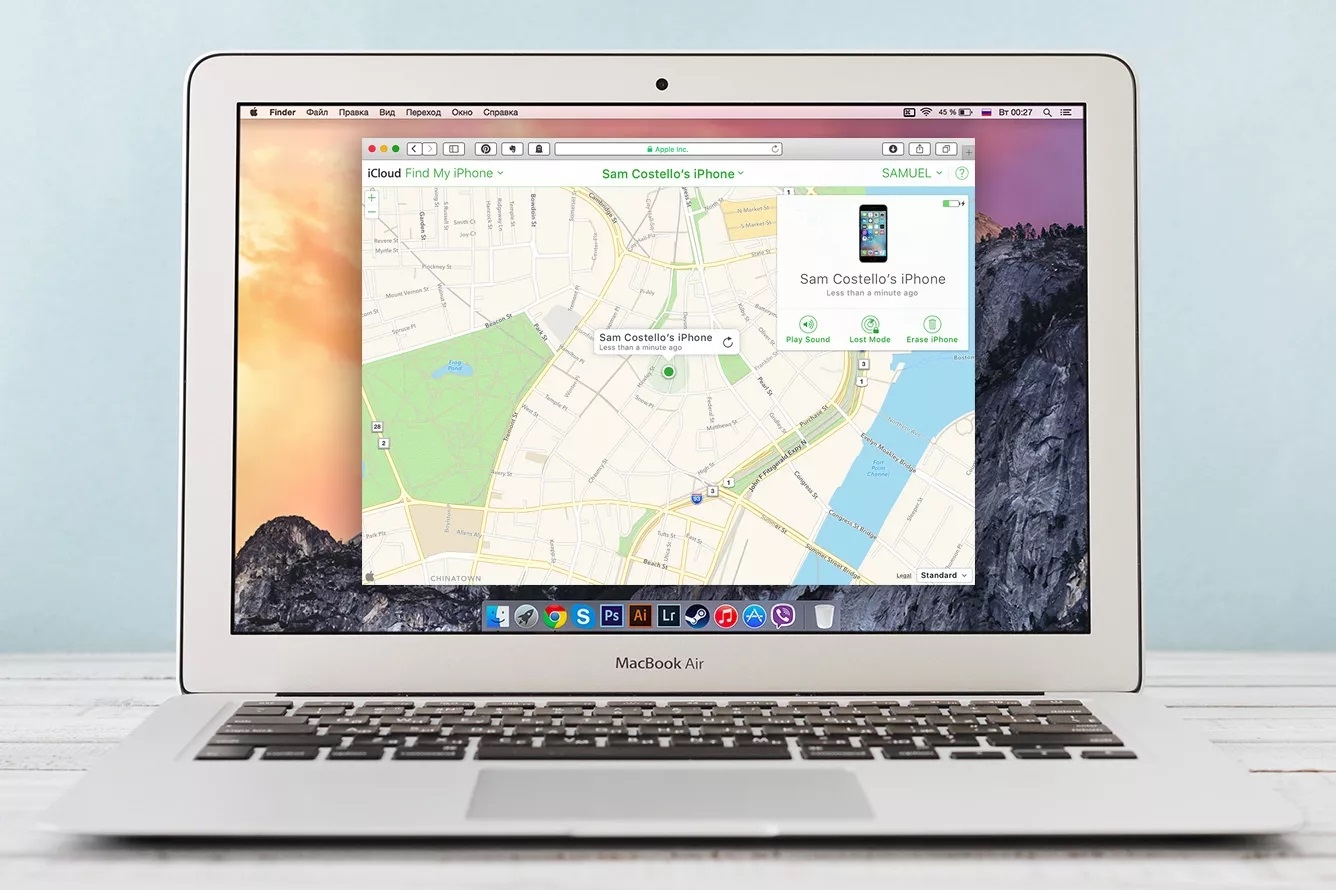
إنّ ميّزة "العثور على الآيفون Find My iPhone" تعتبر إحدى ميزات "أيكلاود iCloud" التي تتيح لك استخدام "نظام تحديد المواقع GPS" المدمج في أيفون لتحديد موقعه على الخريطة. ستكون سعيداً بهذه الخدمة، لأنّك إذا فقدت هاتف أيفون أو سُرقَ منك. في هذه الحالة، ستكون قادراً على تحديد موقعه الموجود فيه. هذه معلوماتٌ مهمّةٌ يجب تقديمها للشرطة عند محاولة استرداد هاتف أيفون مسروق. لاستخدام خدمة "العثور على أيفون Find My iPhone" عندما تفقد هاتفك، عليك أولاً تشغيل هذه الخدمة. افعل ذلك الآن ولن تكون آسفاً لاحقاً. لأنّك إن لم تقم بتفعيل هذه الخدمة على هاتفك أولاً (قبل أن تفقده)، لن يمكنك العثور عليه لاحقاً في حال فقدانه.
يجب عليك معرفة الفرق بين خدمة "العثور على أيفون" وتطبيق "العثور على أيفون". إنّ خدمة (Service) "العثور على الأيفون" هي أحد خدمات "أيكلاود" الموجودة في السحابة، ويتمّ تفعيل هذه الخدمة عن طريق الإعدادات (Settings) في هاتف أيفون نفسه، في حين أنّ تطبيق (Application) "العثور على الآيفون" هو تطبيق يمكن تنزيله على أيّ أيفون لاستخدام خدمة "العثور على الأيفون" الموجودة على السحابة، وبالتالي فإنّ تثبيت أو عدم تثبيت تطبيق "العثور على الأيفون" لن يؤثّر على إمكانيّة عثورك على هاتفك في حال فقدانه، وما يؤثر حقاً في إمكانيّة إيجاده هو تفعيل "خدمة" (Service) "العثور على الأيفون" عن طريق الإعدادات.
تجدر الإشارة أيضاً إلى أنّ تطبيق "العثور على أيفون Find My iPhone" قد تمّ استبداله بتطبيقٍ آخر اسمه "العثور على خاصياتي Find My" وذلك بدءاً من الإصدار 13 من نظام التشغيل iOS.
يُعَدُّ إعداد "العثور على الأيفون Find My iPhone" الآن جزءاً من عملية إعداد أيفون القياسية التي نقوم بها عند تشغيله أوّل مرّة، لذلك لا يجب عليك القيام بذلك بشكلٍ منفصل في حال قمت بتفعيل هذه الخدمة عند إعداد هاتفك أيفون أوّل مرّة.
7. إعداد معرف اللمس "Touch ID" أو معرّف الوجه "Face ID":

يعدّ "معرّف البصمة" (Touch ID) هو الماسح الضوئي لبصمات الأصابع الموجود في زر الصفحة الرئيسية (Home Button) على أجهزة أيفون منذ الإصدار 5S وحتى الإصدار 8 و 8Plus من أيفون (وهو أيضاً جزءٌ من بعض أجهزة iPad أيضاً).
كمان أنّ "بصمة الوجه" (Face ID) هو نظام التعرّف على الوجه المضمّن في iPhone X والإصدارات اللاحقة له. وتمّ طرحه كبديلٍ عن بصمة الأصبع Touch ID.
تعمل كلتا الميزتين بدلاً من رمز المرور لإلغاء قفل الهاتف، لكنهما يعملان أيضاً أكثر من ذلك بكثير.
باستخدام هاتين الميزتين، يمكنك استخدام إصبعك أو وجهك لإجراء عمليات الشراء من "أي تيونز iTunes" أو "متجر تطبيقات أبل App Store"، ويمكن لأيّ تطبيقٍ في هذه الأيام استخدام هذه الميزات أيضاً. هذا يعني أنّ أيّ تطبيقٍ يستخدم كلمة مرور أو يحتاج إلى الحفاظ على أمان البيانات فيه يمكنه أن يبدأ استخدام هاتين الميزتين كتطبيق واتساب مثلاً. ليس ذلك فحسب، بل إنّ ميزتي الأمان هاتين مُهِمَّتَيْن أيضاً لاستخدام خدمة الدفع بواسطة بطاقات أبل والمسماة "أبل بي Apple Pay"، وهو نظام المدفوعات اللاسلكية الخاص بشركة أبل. كلٌّ من "معرف بصمة الإصبع" (Touch ID) و"معرف بصمة الوجه" (Face ID) سهل الإعداد وسهل الاستخدام ويجعل هاتفك أكثر أماناً لذلك يجب عليك استخدام أيهما متاحٌ على هاتفك.
يعدّ إعداد Touch ID أو Face ID الآن جزءاً من عملية إعداد أيفون القياسية التي تجري عند تشغيل أيفون لأوّل مرّة، لذلك يجب ألا تحتاج إلى تكوينه بشكلٍ منفصلٍ في حال قمت بإعداد إحدى هاتين الميزتين عند تفعيل هاتف أيفون لأوّل مرّة.
8. إعداد الدفع بواسطة خدمة "أبل بي" (Apple Pay):

إذا كنت قد حصلت على سلسلة أيفون الإصدار السادس (iPhone 6) أو أعلى، فحريٌّ بك تجربة ميزات الدفع بواسطة خدمة "أبل بي Apple Pay". نظام الدفع اللاسلكي هذا من أبل سهل الاستخدام، حيث يتيح لك الخروج من صفوف انتظار الدّفع بشكلٍ أسرع، وهو أكثر أماناً من استخدام بطاقة الائتمان أو الخصم العادية. نظراً لأنّ خدمة "أبل بي Apple Pay" لا تشارك أبداً رقم بطاقتك الفعلي مع التجار، فلا يوجد شيءٌ للسرقة.
لا تقدّم جميع البنوك حتى الآن هذه الخدمة، كما لا يقبل كلُّ تاجرٍ حالياً طريقة الدفع هذه، لكن إن أمكن، قم بإعداد هذه الخدمة ومنحها فرصة. وبمجرّد أن ترى مدى فائدة هذه الخدمة، سوف تبحث عن أسباب لاستخدامها في كلّ وقت.
يعد إعداد خدمة الدفع هذه "أبل بي Apple Pay" الآن جزءاً من عملية إعداد أيفون القياسية التي نقوم بها عند تشغيل هاتف أيفون لأوّل مرّة.
9. إعداد المعرّف الطبي (Medical ID):
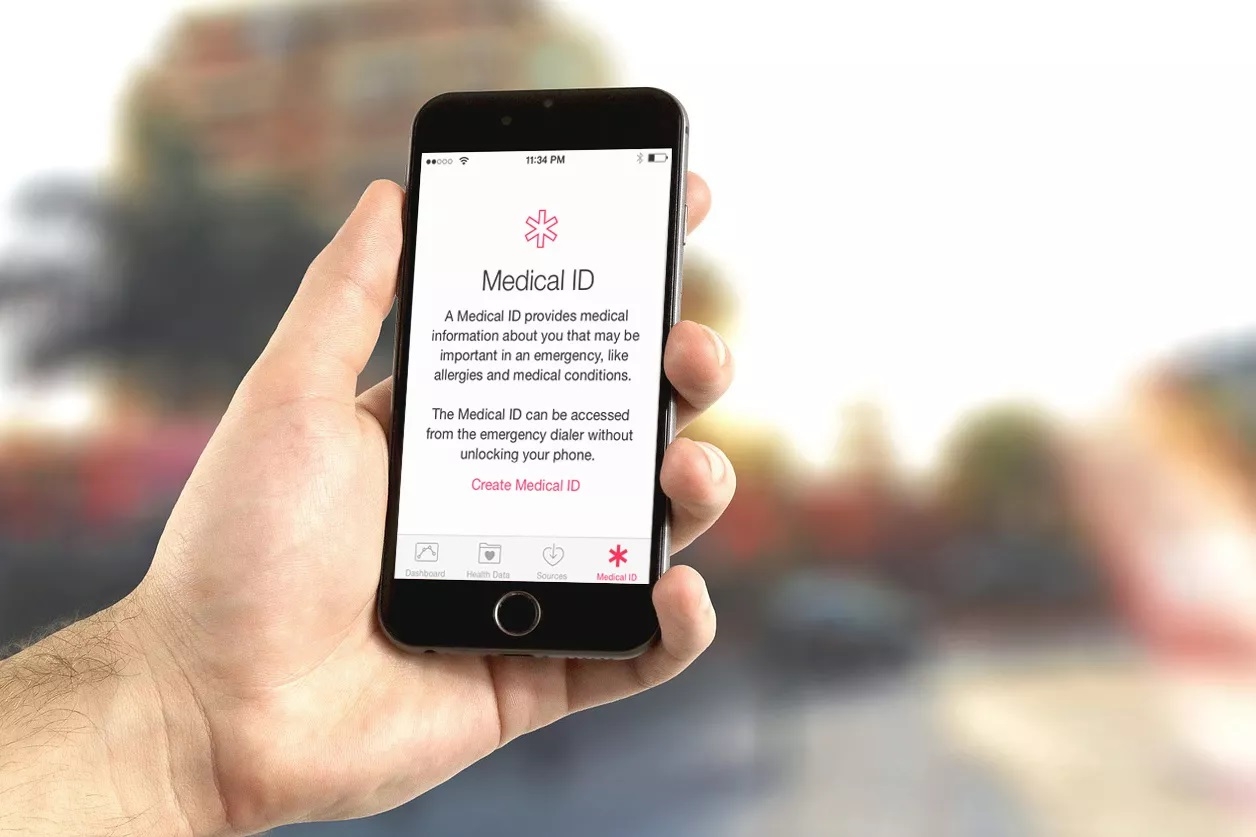
يُعدُّ المعرّف الطبّي (Medical ID) الخاص بك على جهاز أيفون بمثابة نموذج اتصال للطوارئ وبطاقة طبيّة افتراضية. يوفّر المعلومات الطبيّة والصيدلانية ومعلومات الاتصال والمعلومات الشخصية التي يستخدمها أوّل الأشخاص المستجيبين إذا كنت في حالة طوارئ. يعدّ المعرّف الطبي جزءاً من تطبيق الصحّة (Health App) ويمكن عرضه حتى عندما يكون الهاتف مغلقاً.
تمّ إضافة "تطبيق الصحّة" (Health App) في نظام التشغيل iOS 8 والإصدارات الأحدث، بدأت أجهزة أيفون والأجهزة الأخرى التي تعمل بنظام iOS في لعب أدوار مهمّة في صحتنا. لذلك يجب إعداد معرّف طبي (Medical ID).
تتيح لك هذه الأداة إضافة بعض المعلومات الطبيّة ومعلومات الاتصال التي ترغب في إعطائها للمستجيبين الأوائل في حالة الطوارئ الطبيّة. قد يشمل ذلك الأدوية التي تتناولها، والحساسيات التي تعاني منها، وزمرة دمك، وأرقام الهاتف الواجب الاتصال بها في حالة الطوارئ، وأيَّ شيءٍ قد يحتاج إلى معرفته أيُّ شخصٍ عندما يقوم بإعطائك العناية الطبية في الحالات الطبية الحرجة التي لا تستطيع التحّدث فيها (الكحوادث أو الحالات الطارئة مثلاً). يمكن أن يقدّم المعرّف الطبي لك خدمةً كبيرةً في حالات الطوارئ الصحيّة، ولكن يجب عليك إعداده قبل أن تحتاج إليه وإلا فلن يتمكّن أيُّ شخصٍ من الاستفادة من المعلومات التي تقدّمها هذه الميزة في حال عدم إعدادك لها مسبقاً.
10. التعرّف على التطبيقات الأساسيّة المضمّنة في الهاتف:

في حين أنّ التطبيقات التي تحصل عليها من متجر تطبيقات "آب ستور App Store" هي تلك التي تحصل على أكبر قدرٍ من الشهرة (كواتساب، وفيسبوك، وتويتر، وغيرها)، يأتي أيفون مزوّداً بمجموعةٍ رائعةٍ من التطبيقات المدمجة أيضاً. قبل أن تغوص في متجر التطبيقات بعيداً، تعرّف أوّلاً على كيفية استخدام التطبيقات الأساسيّة المدمجة في أيفون:
- كمتصفح الويب "سفاري Safari".
- وتطبيق "البريد الإلكتروني Email".
- وتطبيق "الصور Photos".
- وتطبيق "الكاميرا Camera".
- وتطبيق "الموسيقى Music".
- وتطبيق "الاتصال Phone".
- وتطبيق "الملاحظات Notes".
- والتطبيقات الأخرى ذات الصلة.
11. الحصول على تطبيقات جديدة من متجر التطبيقات (App Store):

بمجرد قضاء بعض الوقت مع التطبيقات الأساسيّة المدمجة في أيفون، ستكون المحطة التالية هي متجر التطبيقات (App Store)، حيث يمكنك الحصول على جميع أنواع البرامج الجديدة. سواءً كنت تبحث عن ألعاب أو تطبيق لمشاهدة "نيتفليكس Netflix" على جهاز أيفون الخاص بك، أو أفكار حول ما يمكنك إعداده لتناول العشاء أو التطبيقات الرياضية لمساعدتك على تحسين التدريبات الخاصة بك، أو تطبيقات شبكات التواصل الاجتماعي، أو تطبيقات الدردشة، فستجدها جميعاً في متجر التطبيقات. ومعظم هذه التطبيقات هي مقابل دولار أو اثنين فقط، أو ربما مجانيّة.
12. التعمّق أكثر في ميزات أيفون:

في هذه المرحلة، ستكون قد حصلت على معلوماتٍ كافيةٍ وقويّةٍ عن أساسيات استخدام جهاز أيفون. ولكن هناك ما هو أكثر بكثير لجهاز أيفون من الأساسيّات، والعديد من الأسرار الممتعة والمفيدة، مثل كيفية القيام باستخدام أيفون الخاص بك "كنقطة اتصال شخصية" (Personal Hotspot)، وتمكين ميزة "عدم الإزعاج Do Not Disturb"، وذلك باستخدام "مركز التحكم Control Center" و"مركز الإشعارات Notification Center" وكيفية استخدام تقنية AirPrint للطباعة، وغيرها.
13. إذا كان أيفون أو أيباد مُخصّص للطفل:
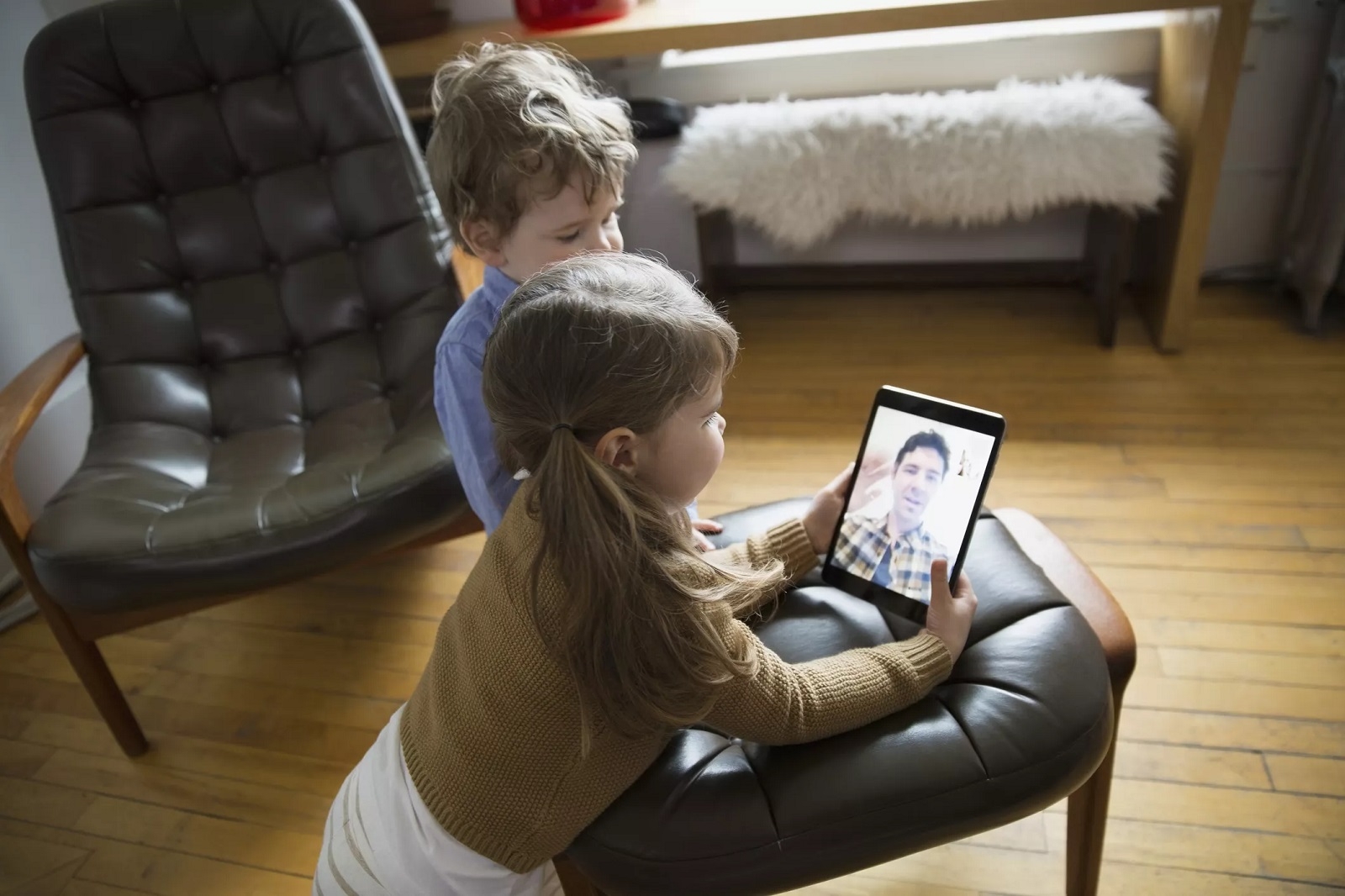
أخيراً، راجع مقالنا حول: "كيف نحمي أطفالنا وأجهزتنا أثناء لعبهم على أيفون أو أيباد خاصتنا" إذا كنت أحد الوالدين وأيفون أو أيباد الجديد ليس لك، ولكن بدلاً من ذلك هو مخصّصٌ لأحد أطفالك. يعتبر جهاز أيفون صديقاً للعائلة لأنّه يوفّر للآباء أدوات لحماية أطفالهم من محتوى البالغين، ومنعهم من الشراء بشكلٍ كبير من متجر "أي تيونز iTunes"، وعزلهم عن بعض المخاطر على الانترنت.